Вопрос.
Как распечатать заполненную квитанцию или любую другую форму?
Ответ.
Для того, чтобы распечатать заполненную форму (квитанцию, поручение, накладную, отчёт и т.п.), необходимо:
- Заполнить форму нужного документа и нажать кнопку "Сгенерировать документ"
- В сгенерированном документе нажать кнопку печати слева вверху:
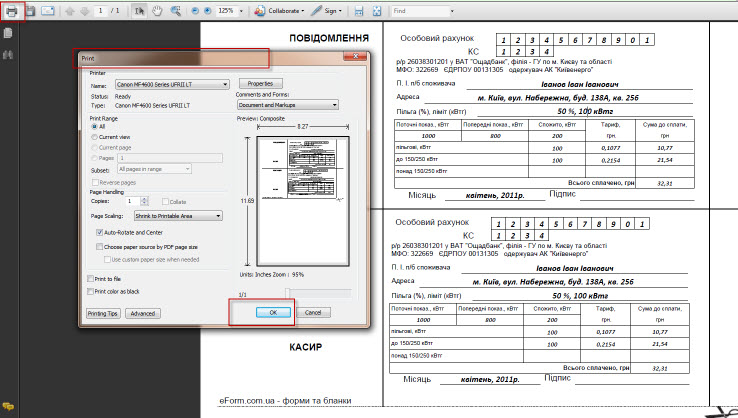
- На форме печати, что появится, выбрать нужный принтер, подкорректировать настройки печати, если необходимо, и нажать ОК
Вопрос.
Где я могу узнать текущие тарифы Киевэнерго на электроэнергию?
Ответ.
В связи с решением Национальной комиссии регулирования электроэнергетики Украины от 10.03.1999 № 309 в редакции решения НКРЭ от 17.03.2011 №343, которое зарегистрировано в Министерстве юстиции Украины 21.03.2011 за №378/19116, с 1 апреля 2011 года были изменены тарифы на электроэнергию населению и населённым пунктам. Более детальную информацию о новых тарифах Вы можете получить на сайте Киевэнерго.
Вопрос.
Как заполнить поля на форме (например, порядковый номер или номер филии в налоговой накладной), чтобы они в сгенерированной форме были выровнены вправо?
Ответ.
Для того, чтобы заполнить "клеточные" поля (поля, которые в сгенерированной форме отображаются по одному символу в каждой клеточке) с выравниванием вправо, при вводе значенний в соответствующем поле на форме необходимо использовать символ пробелу для каждой пустой клетки слева.
Например, если в налоговой накладной в поле Порядковый номер до дроби нужно ввести значение "987" в последние ячейки (вировнять вправо) и после дроби первая клетка не должна заполняться, то на форме в поле "Порядковый номер налоговой" необходимо ввести не "987", а " 987" (4 пробела в начале). Значение поля "Номер филии" нужно также начать с пробела, который будет соответствовать пустой ячейке в сгенерированной форме.
В результате ввода " 987" в поле "Порядковый номер налоговой" и " 001" в "Номер филии" в сгенерированной форме эти поля будут отображаться так:
|
Порядковий номер |
|
|
|
|
9 |
8 |
7 |
/ |
|
0 |
0 |
1 |
|
|
|
|
|
|
|
|
|
(номер філії) |
Вопрос.
В графе 2 Приложения № 7 к Налоговой декларации название и код КВЭД полностью не распечатываются. Что нужно сделать, чтобы в распечатанной форме увидеть полное название вида деятельности?
Ответ.
Мы подправили форму Приложения 7. Отныне, если название вида деятельности длинное и не помещается в одну строку, то оно переносится на следующую строку.
Вопрос.
Как сохранить заполненную квитанцию или любую другую форму?
Ответ.
На сайте любой пользователь, заполнивший какой-то бланк, имеет возможность сохранить:
- Сгенерированный PDF документ для последующей работы с ним (печать, редактирование и т.п.)
- Ссылку на наш сайт, которая позволит ему работать с этим бланком с предзаполненными уже полями позже
Для того, чтобы сохранить сгенерированный PDF Документ (квитанцию, поручение, накладную, отчёт и т.п.), необходимо:
- Заполнить форму нужного документа и нажать кнопку "Сгенерировать документ"
- В сгенерированном документе нажать кнопку сохранения слева вверху:
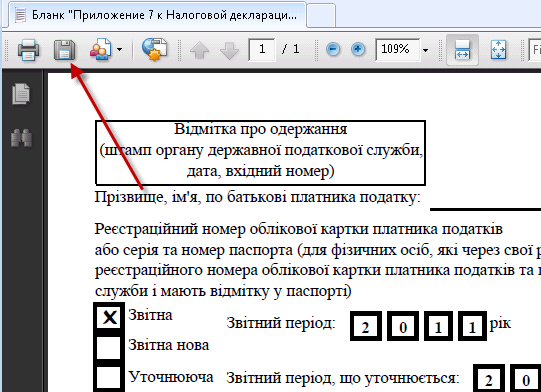
- На форме сохранения копии документа, что появится, выбрать нужную папку, где Вы хотите сохранить файл, указать название файла и нажать Save (Сохранить):
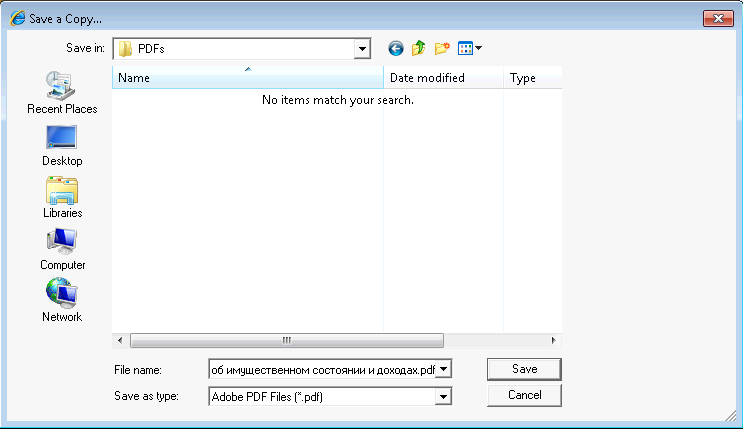
- Теперь Вы можете работать с этим документом уже с Вашего компьютера
Для того, чтобы сохранить ссылку с предзаполненными данными на фор��у (квитанцию, поручение, накладную, отчёт и т.п.), необходимо:
- Заполнить форму нужного документа и нажать кнопку "Сохранить заполненную форму"
- На открывшейся странице "Создание прямой ссылки" скопируйте и сохраните себе где-то сгенерированную ссылку:

- Если в последующем Вы захотите работать с этой формой с предзаполненными ранее полями, то откройте в интернет браузере сохранённую ссылку - значения полей, которые были Вами ранее заполнены, будут автоматически заполнены:
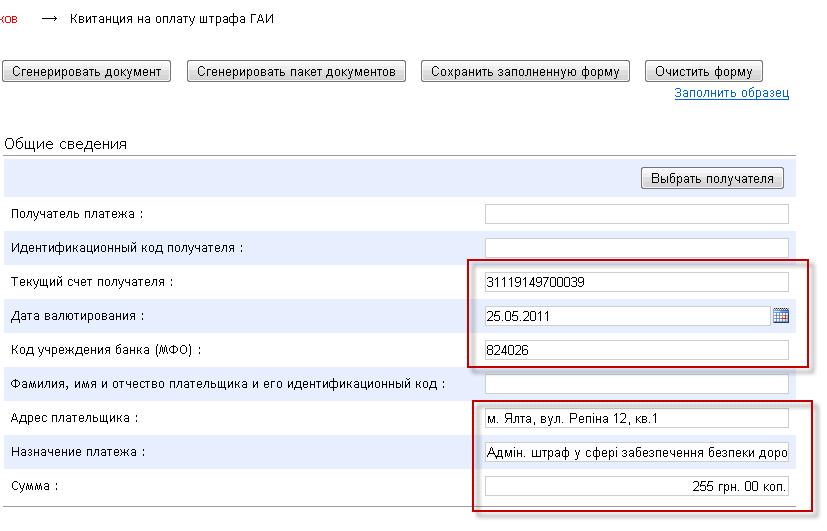
Примечание:
Не все поля в заполненных сохранённых формах сохраняются и будут потом доступны по ссылке. Часть данных пользователям необходимо будет вводить потом опять. Это связано с тем, что наш сервис не хранит персональную информацию о пользователях, введённую ими на формах (например, ФИО, идентификационный номер и т.п.). В связи с требованиями Закона «О защите персональных данных» в нашей базе данных сберегаются все данные из сохраненных заполненных форм, кроме тех, которые могут идентифицировать человека. Вся персональная информация должна быть введена Вами заново перед печатью документов.
Вопрос.
Что означает поле "КС" на формах квитанций на оплату электроэнергии (Киевэнерго)?
Ответ.
КС («контрольная сумма») — это уникальный шифр личного счёта, который используется банком во время формирования электронного реестра и с помощью которого происходит зачисление денежных средств на личный счёт. Чтобы узнать номер КС, необходимо обратиться в сервисный участок Районов электросбыта Киевэнерго, который обслуживает Ваш район.
Вопрос.
В документе "Доплата до мінімального страхового внеску для СПД на єдиному податку" нет строчки СУММА.
Ответ.
Сумма доплаты зависит от размера ежемесячно уплачиваемого единого налога, а также от минимального страхового взноса, который, в свою очередь, зависит от официально утвержденного размера минимальной заработной платы.
Размер минимальной заработной платы может меняется от месяца к месяцу, соответственно меняется и размер доплаты.
Таким образом, в форме "Доплата до мінімального страхового внеску для СПД на єдиному податку" есть строчка "Сума щомісячного єдиного податку, грн :".
На основании этого значения, а также утвержденных размеров минимального страхового взноса, сайт сам расчитывает сколько необходимо доплатить в ПФ конкретному человеку.
Внимание!!! В данный момент реализован расчет доплаты за III квартал 2010 года.
В ближайшее время форма будет изменена для расчета доплаты за IV квартал.
Если же Вам необходимо доплатить какую-то другую сумму - советуем воспользоваться одной из форм "Квитанцiя Ощадбанку України".